Überwachen deines Trainings auf der Apple Watch
Apple Watch während eines Trainings anpassen
Deine Apple Watch kann auch während eines Trainings ein aktiver Partner sein. Während des Trainings kannst du Folgendes tun:
Fortschritt überprüfen: Hebe deinen Arm, um deine Trainingsstatistiken anzuzeigen, einschließlich des Rings für erreichte Ziele, verstrichene Zeit, durchschnittliche Pace, zurückgelegte Strecke, Kalorienverbrauch und Herzfrequenz. (Wenn du kein Ziel festgelegt hast, gibt es keinen Ring namens „Ziel“.) Drehe die Digital Crown, um weitere Trainingsansichten zu sehen wie „Segment“, „Leistung“ und „Höhe“. Du kannst auch für wichtige Hinweise und für die Fortschritte in Bezug auf deine Aktivitätsringe ein Sprachfeedback erhalten. Zum Aktivieren oder Deaktivieren des Sprachfeedbacks öffnest du die App „Einstellungen“
 auf der Apple Watch, tippst auf „Training“ und dann auf „Sprachfeedback“.
auf der Apple Watch, tippst auf „Training“ und dann auf „Sprachfeedback“.Teil deines Trainings markieren: Tippe zweimal auf das Display, um einen Teil deines Trainings auszuwählen. Für diesen Teil werden die Statistiken kurz angezeigt. Um die Statistiken für alle Teile deines Trainings anzuzeigen, öffnest du die App „Fitness“ auf deinem iPhone, tippst neben „Verlauf“ auf „Weitere Daten anzeigen“, tippst auf das Training und scrollst nach unten.
Beim Training abrocken: Streiche während eines Trainings nach links zum Bildschirm „Jetzt läuft“, um Musik auszuwählen und die Lautstärke der Bluetooth-Kopfhörer zu steuern. Um festzulegen, dass eine Playlist automatisch wiedergegeben wird, wenn du ein Training beginnst, öffnest du die Apple Watch-App auf dem iPhone und tippst auf „Meine Watch“. Tippe auf „Training“, tippe dann auf „Trainings-Playlist“ und wähle eine Playlist aus. Weitere Informationen findest du unter Hinzufügen einer Trainingsplaylist.
Hinweis: Wenn du beim Starten eines Trainings bereits Musik oder einen anderen Audiotitel hörst, wird die Wiedergabe fortgesetzt.
Trainingsansichten während eines Trainings wechseln
Starte ein Training und drehe dann die Digital Crown, um durch die Trainingsansichten zu scrollen.
Trainingsansichten personalisieren
Welche Trainingsansichten du siehst, hängt davon ab, welche Art von Training du absolvierst. Cardiospezifische Trainings verfügen standardmäßig über mehr Trainingsansichten, aber du kannst einige davon so anpassen, dass sie zu deinem Trainingsstil passen.
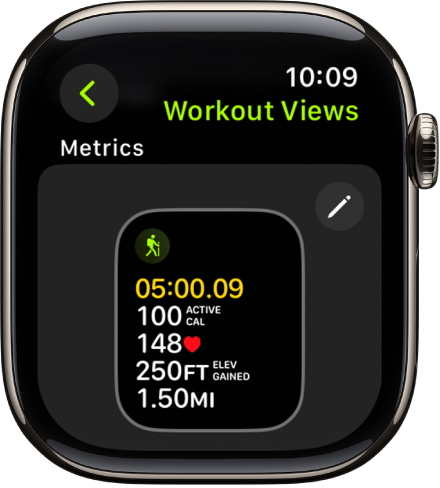
Öffne die App „Training“
 auf deiner Apple Watch.
auf deiner Apple Watch.Drehe die Digital Crown, um das Training auszuwählen, das du machen willst.
Tippe auf
 , scrolle nach unten und tippe auf „Präferenzen“.
, scrolle nach unten und tippe auf „Präferenzen“.Tippe auf „Trainingsansichten“.
Scrolle durch die Trainingsansichten und tippe neben den Messwerten, die während des Trainings angezeigt werden sollen, auf „Übernehmen“.
Zum Auswählen der Messwerte, die in den ersten beiden Trainingsansichten angezeigt werden, tippst du in der Gruppe „Messwerte“ oder „Messwerte 2“ auf
 . Tippe dann auf einen Messwert und wähle einen anderen Messwert aus.
. Tippe dann auf einen Messwert und wähle einen anderen Messwert aus.
Tipp: Auf Apple Watch Ultra-Modellen werden standardmäßig in „Messwerte“ und „Messwerte 2“ vier Messwerte angezeigt. Du kannst jedoch einen fünften Messwert hinzufügen. Wähle ein Training, tippe auf „Präferenzen“ und dann auf „[Training] Trainingsansichten“. Tippe auf ![]() in der Kachel „Messwerte“ oder „Messwerte 2“ und anschließend auf das leere Feld am Ende der Liste, um einen anderen Messwert auszuwählen.
in der Kachel „Messwerte“ oder „Messwerte 2“ und anschließend auf das leere Feld am Ende der Liste, um einen anderen Messwert auszuwählen.
